Cet article vous a-t-il été utile ?
Comment pourrions-nous l'améliorer ?
Création de raccourcis vers des partages
Créez des raccourcis vers des partages pour accéder rapidement à vos données.
Création de raccourcis à l'aide du système d'exploitation
Windows XP, Vista et Windows 7 :
- Dans une fenêtre de l'Explorateur sous Windows XP, sélectionnez Outils > Connecter un lecteur réseau. Pour Windows Vista et Windows 7, ouvrez une fenêtre de l'Explorateur, accédez à Ordinateur et sélectionnez Connecter un lecteur réseau.
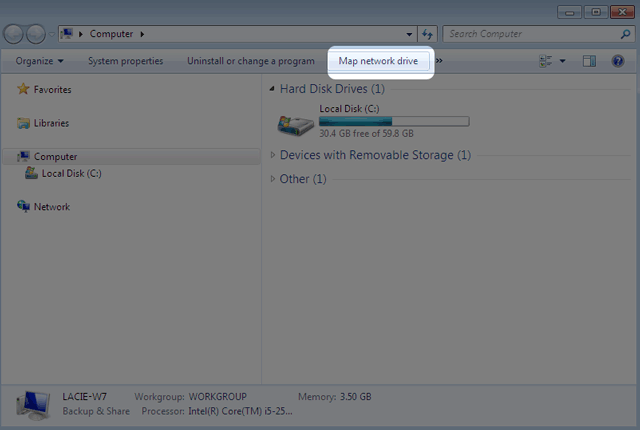
- Parcourez et sélectionnez le partage que vous souhaitez monter automatiquement. Veillez à ce que la case Se reconnecter à l'ouverture de session soit cochée.
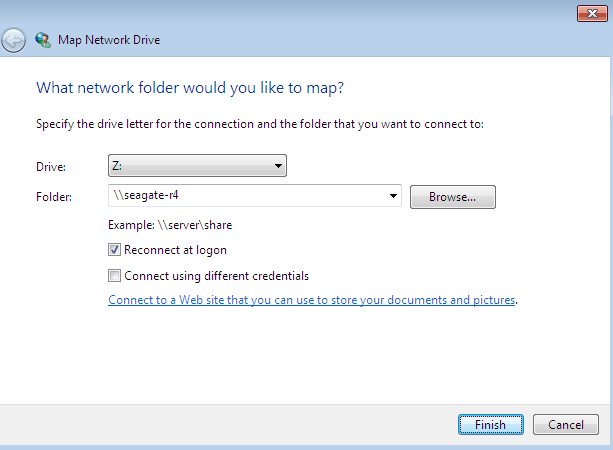
- Les partages privés nécessitent un nom d'utilisateur et un mot de passe NAS OS.
- Répétez les étapes 1 à 3 pour ajouter d'autres partages.
Montage Mac
- Ouvrez une nouvelle fenêtre du Finder, puis sélectionnez votre périphérique NAS dans PARTAGÉ > [nom de la machine]. Tous les partages publics apparaissent. Pour accéder aux partages publics, sélectionnez Se connecter comme et saisissez votre nom d'utilisateur et votre mot de passe NAS OS.
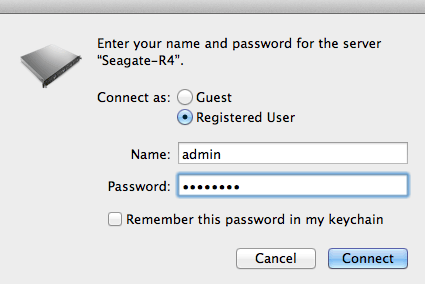
- Sélectionnez Se connecter.
Mac - Montage au démarrage
Avant de suivre les étapes ci-dessous, veillez à bien monter les partages tel que décrit précédemment.
- Depuis l'icône Pomme dans la barre des menus, sélectionnez Préférences Système > Comptes > Ouverture.
- Cliquez sur le signe « + » pour ajouter un nouvel élément à la liste et parcourez pour accéder aux partages que vous avez montés.
Lorsque vous vous connectez à Mac OS, les partages sont automatiquement montés sur votre bureau. Si ce n'est pas le cas, ouvrez une fenêtre du Finder et vérifiez la section PARTAGÉ. Si les partages sont disponibles dans PARTAGÉ mais ne sont pas visibles sur le bureau, accédez aux préférences de Finder et modifiez les paramètres de sorte que les serveurs connectés s'affichent sur votre bureau.